1、快速排序 如果我们希望对员工资料按某列属性(如“工龄”由长到短)进行排列,可以这样操作:选中“工龄”列任意一个单元格(如I3),然后按一下“常用”工具栏上的“降序排序”按钮即可(参见图1)。小提示:①如果按“常用”工具栏上的“升序排序”按钮,则将“工龄”由短到长进行排序。②如果排序的对象是中文字符,则按“汉语拼音”顺序排序。③如果排序的对象是西文字符,则按“西文字母”顺序排序。

2、多条件排序 如果我们需要按“学历、工龄、职称”对数据进行排序,可以这样操作:选中数据表格中任意一个单元格,执行“数据→排序”命令,打开“排序”对话框(图2),将“主要关键词、次要关键词、第三关键词”分别设置为“学历、工龄、职称”,并设置好排序方式(“升序”或“降序”),再按下“确定”按钮就行了。

3、按笔划排序 对“姓名”进行排序时,国人喜欢按“姓氏笔划”来进行:选中姓名列任意一个单元格,执行“数据→排序”命令,打开“排序”对话框(参见图2),单击其中的“选项”按钮,打开“排序选项”对话框(图3),选中其中的“笔划排序”选项,确定返回到“排序”对话框,再按下“确定”按钮即可。 提示:如果需要按某行属性对数据进行排序,我们只要在上述“排序选项”对话框中选中“按行排序”选项即可。

4、自定义排序 当我们对“职称”列进行排序时,无论是按“拼音”还是“笔划”,都不符合我们的要求。对于这个问题,我们可以通过自定义序列来进行排序:先把相应的职称序列按需要排序的顺序输入到相应的单元格区域(如N2至N18)中(图4);执行“工具→选项”命令,打开“选项”对话框(图5),切换到“自定义序列”标签下,在“从单元格中导入序列”右侧的方框中输入“$N$2:$N$18”(也可以用鼠标选择输入),然后单击“导入”按钮,将相应的序列导入到系统中,确定返回。小提示:序列导入后,原来N2至N18区域中输入的数据可以删除,导入的序列在其他Excel文档中均可直接使用。选中“职称”列任意一个单元格,执行“数据→排序”命令,打开“排序”对话框,单击其中的“选项”按钮,打开“排序选项”对话框(参见图3),按“自定义排序次序”选项右侧的下拉按钮,在随后弹出的下拉列表中,选中上述“导入”的序列,确定返回到“排序”对话框,再按下“确定”按钮即可。

5、用函数进行排序 有时,我们对某些数值列(如“工龄、工资”等)进行排序时,不希望打白坚咄舢乱表格原有数据的顺序,而只需要得到一个排列名次。对于这个问题,我们可以用函数来实现(以“工龄”为例):在“工龄”右侧插入一个空白列(J列),用于保存次序(图6),然后选中J2单元格,输入公式:=RANK(I2,$I$2:$I$101),然后再次选中J2单元格,将鼠标移至该单元格右下角成“细十字线状”时(这种状态,我们通常称之为“填充柄”状态),按住左键向下拖拉至最后一条数据为止,次序即刻显示出来(图6)。 小提示:若要升序排序,可在公式最后增加一个“非零”参数,如将上述公式改为:=RANK(I2,$I$2:$I$101,1)。
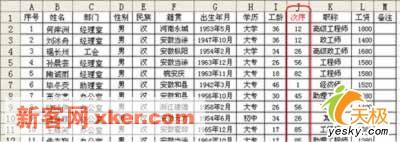
6、让序号不参与排序 当我们对数据表进行排序操作后,通常位于第一列的序号也被打乱了,如何不让这个“序号”列参与排序呢?我们在“序号”列右侧插入一个空白列(B列),将“序号”列与数据表隔开。用上述方法对右侧的数据区域进行排序时,“序号”列就不参与排序了。小提示:插入的空列会影响表格的打印效果,我们可以将其隐藏起来:选中B列(即插入的空列),右击鼠标,再选择“隐藏”选项即可。
